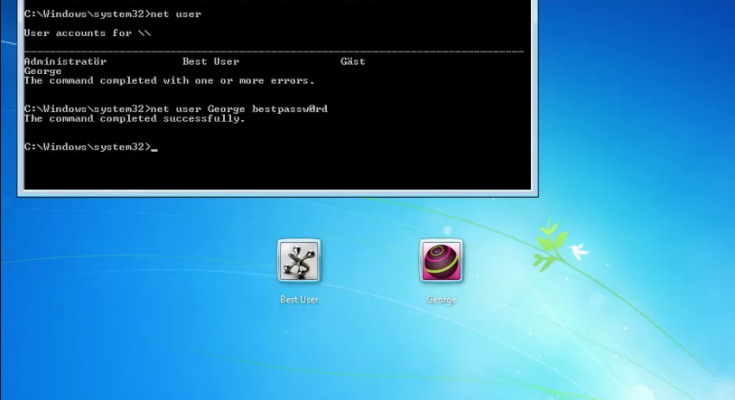NVIDIA ist ein führender Pionier in der GPU-Industrie. Es produziert Grafikverarbeitungseinheiten, die in Computern, Mobiltelefonen, Spielkonsolen und anderen elektronischen Geräten verwendet werden. Es bietet einen Online-E-Commerce, bei dem Sie sich wie bei vielen anderen Online-Marktplätzen registrieren und Einkäufe tätigen können.
Kürzlich berichteten viele Benutzer über NVIDIA-Benutzerkonten, die Windows 10 gesperrt haben. Die betroffenen Benutzer stellten ein Problem bei der Anmeldung bei ihrem Konto fest. Sie erhalten ständig eine Nachricht, dass ihr Konto gesperrt ist. Es gibt viele mögliche Gründe, die zu diesem Fehler führen könnten.
Wiederholte Versuche, sich mit ungültigen Anmeldeinformationen anzumelden oder sich über ein öffentliches Netzwerk zu verbinden, sind ein solcher Grund. Wir haben unten eine Liste von Lösungen zusammengestellt, die Ihnen bei der Lösung des Problems helfen würden, da diese vielen Benutzern geholfen haben:
Mögliche Korrekturen für das gesperrte NVIDIA-Benutzerkonto unter Windows 10
Lösung 1: Erneuern Sie Ihre IP-Adresse
Einige Websites funktionieren aufgrund von Sicherheitsbedenken nicht mit öffentlichen IP-Adressen, sodass das Konto vorübergehend eingefroren wird. Sie sollten die IP-Adresse zurücksetzen und mit den folgenden Schritten eine neue IP-Adresse generieren:
- Drücken Sie die Windows-Taste und geben Sie Eingabeaufforderung in das Suchfeld ein.
- Klicken Sie mit der rechten Maustaste auf die Eingabeaufforderung und wählen Sie Als Administrator ausführen aus.
- Geben Sie in der Befehlszeile die folgenden Befehle ein und drücken Sie die Eingabetaste:
Ipconfig /flushdns
ipconfig /release
ipcongig /erneuern
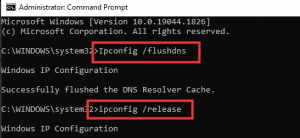
- Verwenden Sie als Nächstes die folgenden Befehle, um eine falsche Netzwerkkonfiguration zu beheben:
netsh int ip zurückgesetzt
netsh winsock zurückgesetzt
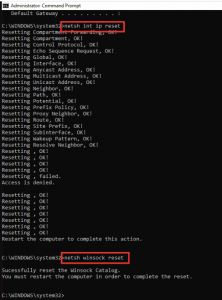
- Schließen Sie den Befehl, sobald Sie fertig sind, und starten Sie Ihr Gerät neu, um zu sehen, ob das Problem weiterhin besteht.
Lösung 2: Setzen Sie Ihr Kontokennwort zurück
Wenn die obige Methode nicht funktioniert hat, sollten Sie einfach Ihr Kontopasswort zurücksetzen. Gehen Sie dazu zur Anmeldeoption Brauchen Sie Hilfe und wählen Sie als Nächstes die Option Passwort vergessen. Die gesamten Schritte sind unkompliziert, Sie können die unten aufgeführten vollständigen Schritte überprüfen:
- Rufen Sie die offizielle NVIDIA-Website auf,
- Klicken Sie auf Anmelden und dann auf Benötigen Sie Hilfe beim Anmelden,
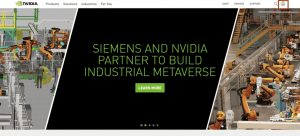
- Wählen Sie Passwort zurücksetzen,
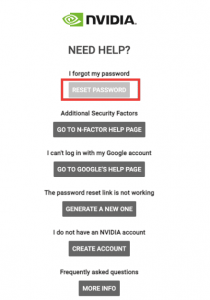
- Geben Sie Ihre registrierte E-Mail-Adresse ein und klicken Sie auf die Schaltfläche Senden.
- Gehen Sie jetzt zum E-Mail-Posteingang und öffnen Sie die E-Mail zum Zurücksetzen des Passworts.
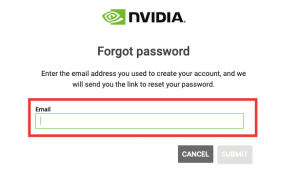
- Klicken Sie auf den Link, um Ihr Passwort zurückzusetzen.
Wenn das NVIDIA-Benutzerkonto unter Windows 10 weiterhin gesperrt ist, sollten Sie sich an den NVIDIA-Support wenden, um Ihr Konto entsperren zu lassen.
Lösung 3: Technischer Support vom NVIDIA-Team
Wenn das Problem weiterhin besteht, wenden Sie sich an die Mitarbeiter des technischen Supports von NVIDIA, indem Sie eine Frage stellen oder einen Live-Chat mit ihrem Vertreter durchführen. Hier sind die Schritte zum Live-Chat-Support, um das Problem mit der Sperrung des NVIDIA-Benutzerkontos zu lösen:
- Besuchen Sie die offizielle NVIDIA-Website,
- Klicken Sie auf die Support-Option,
- Klicken Sie dann auf Support-Optionen erkunden,
- Scrollen Sie nach unten und wählen Sie Jetzt chatten,
- Anforderungen ausfüllen und absenden,
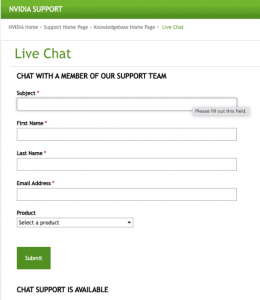
- Nach einigen Minuten können Sie in einem Live-Chat-Fenster mit einem Mitarbeiter chatten.
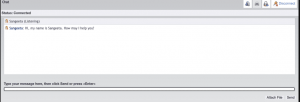
Fazit
Das ist alles! Wir haben eine vollständige und detaillierte Anleitung bereitgestellt, wie Sie Windows 10 mit gesperrtem NVIDIA-Benutzerkonto reparieren können. Hoffentlich sind diese Korrekturen hilfreich, um die erforderliche Korrektur zu erhalten. Kommentieren Sie unten, wie wirkungsvoll dieser Artikel für Sie ist.
Sie können nach Windows-bezogenen Problemen suchen, wenn diese möglicherweise das Problem verursachen. Verwenden Sie das PC Repair Tool – das professionell empfohlene und sehr empfehlenswerte Tool für diesen Zweck. Hier ist der direkte Download-Link für Sie bereitgestellt.